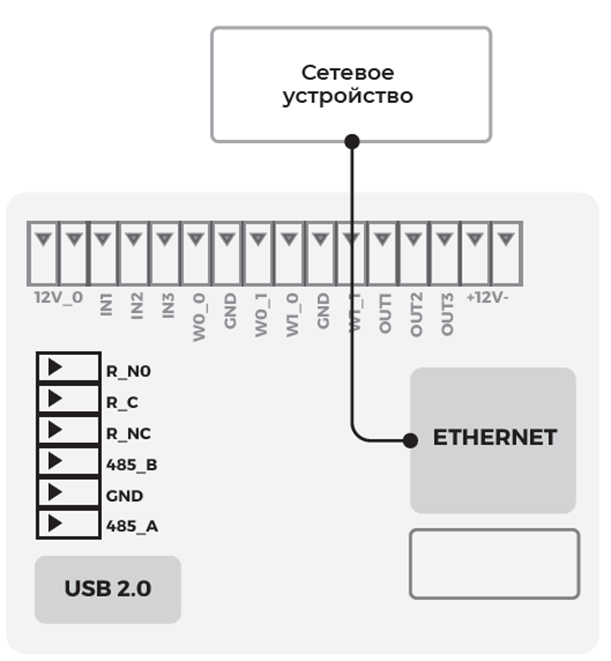...
- Подключите устройство BioSmart к питанию и сети Ethernet в соответствии c п.1.2.1-1.2.1.
- Выполните вход в ПО Biosmart-Studio v6 в соответствии с разделом Запуск программного обеспечения Руководства пользователя п.1.2.2.
- Перейдите в раздел Устройства и добавьте устройство BioSmart с помощью кнопки Автопоиск или кнопки Добавить на панели инструментов в соответствии с разделом Устройства Руководства пользователя.При необходимости
- Для контроллеров BioSmart 4, BioSmart 5M настройте IP-адрес ПК в соответствии с разделом Подключение устройств BioSmart Руководства администратора для подключения контроллеров BioSmart 4, BioSmart 5M.
- Настройте устройство BioSmart в соответствии с п.1.2.13-1.2.1.
...
- 6.
| Предупреждение |
|---|
Перед настройкой устройств в ПО Biosmart-Studio v6 убедитесь, что на устройствах установлено встроенное программное обеспечение совместимое с ПО Sigur (см. таблицу ниже). |
...
| Устройство BioSmart | Версия встроенного ПО |
| Терминал BioSmart PV-WTC | 11.5.20 |
| Терминал BioSmart WTC2 | 2.6 |
| Контроллер BioSmart 4 | 2.9c и выше |
| Контроллер BioSmart 5М | 1.5 |
| Терминал BioSmart Quasar | Актуальная версия встроенного ПО |
Подключение
...
устройств BioSmart
| Анкер |
|---|
...
|
...
|
Подключите терминал терминал BioSmart WTC2 к питанию и сети Ethernet согласно схемам приведённым ниже.
Подключите терминал BioSmart PV-WTC к питанию и сети Ethernet согласно схемам приведённым ниже.
| Drawio | ||||||||||||||||||||||
|---|---|---|---|---|---|---|---|---|---|---|---|---|---|---|---|---|---|---|---|---|---|---|
|
Подключите контроллер BioSmart 4 к питанию и сети Ethernet согласно схемам приведённым ниже.
Подключите контроллер BioSmart 5М к питанию и сети Ethernet согласно схемам приведённым ниже.
Подключите терминал BioSmart Quasar к питанию и сети Ethernet согласно схемам приведённым ниже.
Если электропитание терминала осуществляться с помощью источника PoE IEEE 802.3at class 4 (25 Вт), то подключите терминал к питанию и сети Ethernet согласно схеме приведённой ниже.
Запуск ПО Biosmart-Studio v6
| Анкер | ||||
|---|---|---|---|---|
|
Запустите ПО Biosmart-Studio v6. Появится окно авторизации пользователей.
Введите логин, пароль и нажмите кнопку Войти.
При первом после установки входе в ПО используйте логин root, пароль пустой.
| Предупреждение |
|---|
После первого входа будет предложено сменить пароль и выполнить вход с новым паролем. |
Более подробно с настройками можно ознакомится в Руководстве пользователя Biosmart-Studio.
Подключение устройств BioSmart к ПО Biosmart-Studio v6
Для организации связи между ПО Biosmart-Studio и контроллером (терминалом) выполните следующие действия:
- Добавьте новый IP-адрес на сетевой интерфейс ПК с установленным ПО Biosmart-Studio v6, или измените существующий IP-адрес ПК на 172.25.110.XX (кроме 71) и маску сети на 255.255.0.0. Сделайте это соответствующим для операционной системы образом;
- Подключите контроллер (терминал) к сетевому устройству, подключенному к одной сети с ПК;
- Включите контроллер (терминал);
- Произведите поиск контроллера (терминала) в ПО Biosmart-Studio v6;
- Настройте контроллер (терминал) согласно требованиям проекта (информация о настройке устройств BioSmart приведена в соответствующих руководствах)
Сетевые настройки ПК и контроллеров при необходимости могут быть изменены.
| Предупреждение |
|---|
Необходимо учитывать, что IP-адреса контроллеров (терминалов) и ПК с установленным ПО Biosmart-Studio v6 должны находиться в одной подсети. Также необходимо обеспечить уникальность каждого IP- адреса. |
Настройка терминала BioSmart WTC2
| Анкер | ||||
|---|---|---|---|---|
|
Для изменения настроек терминала BioSmart WTC2 в разделе Устройства выделите его в списке и нажмите на панели инструментов кнопку Свойства . Откроется окно свойств устройства.
...
Более подробно с настройками терминала BioSmart WTC2 можно ознакомиться в руководстве по эксплуатации терминала BioSmart WTC2.
...
Настройка терминала BioSmart PV-WTC
Подключите терминал к питанию и сети Ethernet согласно схемам приведённым ниже.
Drawio
1. Для изменения настроек терминала BioSmart PV-WTC в разделе Устройства выделите его в списке и нажмите на панели инструментов кнопку Свойства .
...
Более подробно с настройками терминала BioSmart PV-WTC можно ознакомиться в руководстве по эксплуатации терминала BioSmart PV-WTC.
...
Настройка контроллера BioSmart 4 и BioSmart 5M
Подключите контроллер BioSmart 4 к питанию и сети Ethernet согласно схемам приведённым ниже.
Подключите контроллер BioSmart 5М к питанию и сети Ethernet согласно схемам приведённым ниже.
| Информация |
|---|
Порядок настройки контроллера BioSmart 5M аналогичен порядку настройки контроллера BioSmart 4. |
...
После настройки всех параметров нажмите Сохранить, затем Закрыть.
...
Более подробно с настройками котроллеров BioSmart 4, BioSmart 5М можно ознакомиться в руководстве по эксплуатации терминала BioSmart 4 и руководстве по эксплуатации терминала BioSmart 5М.
Настройка терминала BioSmart Quasar
| Анкер | ||||
|---|---|---|---|---|
|
...
Подключите терминал к питанию и сети Ethernet согласно схемам приведённым ниже.
Если электропитание терминала осуществляться с помощью источника PoE IEEE 802.3at class 4 (25 Вт), то подключите терминал к питанию и сети Ethernet согласно схеме приведённой ниже.
...
Настройте терминал на работу с внешними устройствами по интерфейсу Wiegand. Для этого зайдите в меню терминала и перейдите в раздел Настройки – Система, разделы Wiegand 0, Wiegand 1.
Выберите направление передачи данных по интерфейсу Wiegand:
...